تیم سازنده اندیکاتور های تریدینگ فایندر در تلاش است با ارائه انواع ابزارهای تحلیل تکنیکال به فعالان بازارهای جهانی، آنها را در امر تحلیل تکنیکال یاری کند. اندیکاتورهای تریدینگ فایندر قابل استفاده در انواع بازارها اعم از فارکس، سهام، کامودیتی، ارز دیجیتال و ... هستند.
در این صفحه به طور جامع نحوه دانلود و نصب اندیکاتورها را به شما آموزش میدهیم؛ در صورت بروز هرگونه مشکل هنگام دانلود و نصب اندیکاتورها میتوانید با تیم پشتیبانی تریدینگ فایندر ارتباط برقرار کنید.
اجرای اندیکاتورهای تریدینگ فایندر در تریدینگ ویو
برای اجرای اندیکاتورهای تریدینگ فایندر در سایت تریدینگ ویو کافیست، نام اندیکاتور مورد نظر را در بخش "Indicators" تریدینگ ویو جستجو کنید. سپس اندیکاتور مورد نظر روی صفحه نمایان میشود.

دانلود و نصب اندیکاتورهای تریدینگ فایندر در متاتریدر 4
برای دانلود و نصب اندیکاتورهای تیم ما در پلتفرم محبوب متاتریدر 4 (MT4)، مراحل زیر را دنبال کنید.
مرحله اول: دانلود اندیکاتور (نسخه متاتریدر 4)
برای دانلود اندیکاتور مورد نظر خود باید به صفحه آن در سایت تریدینگ فایندر بروید و بر روی گزینه "دانلود" کلیک کنید.
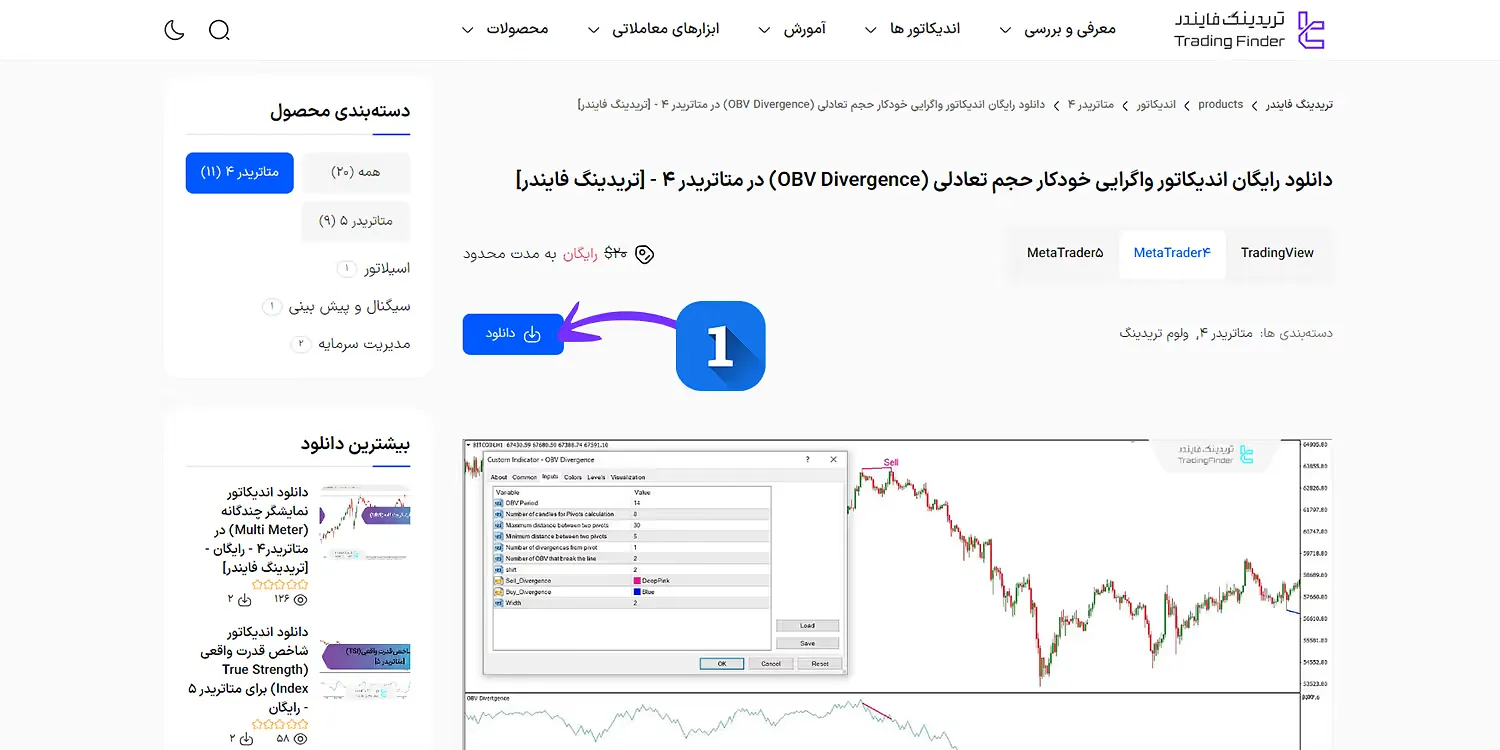
مرحله دوم: نصب اندیکاتور در متاتریدر 4
در این مرحله شما باید روی گزینه “File” کلیک کنید و سپس با انتخاب گزینه “Open data folder” پوشهی “MQL4 را باز کرده و اندیکاتور مورد نظر خود را در پوشه “Indicators” قرار دهید.
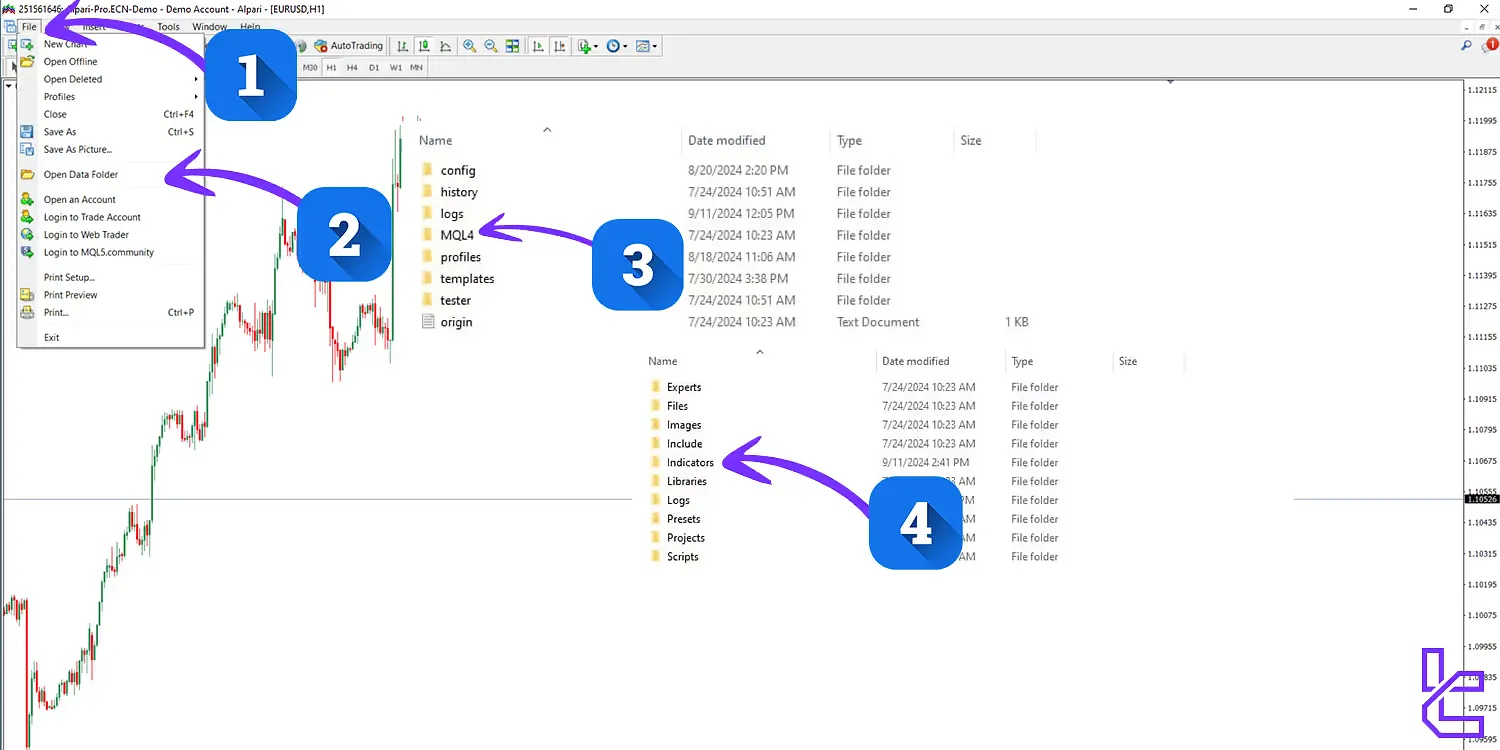
مرحله سوم: راهاندازی مجدد متاتریدر 4
پس از نصب اندیکاتور کافیست متاتریدر را مجددا راهاندازی کنید و اندیکاتور نصب شده را در بخش اندیکاتورها بیابید. حال اندیکاتور مورد نظر شما به طور کامل نصب شده است و میتوانید از آن برای تحلیل چارت استفاده کنید.
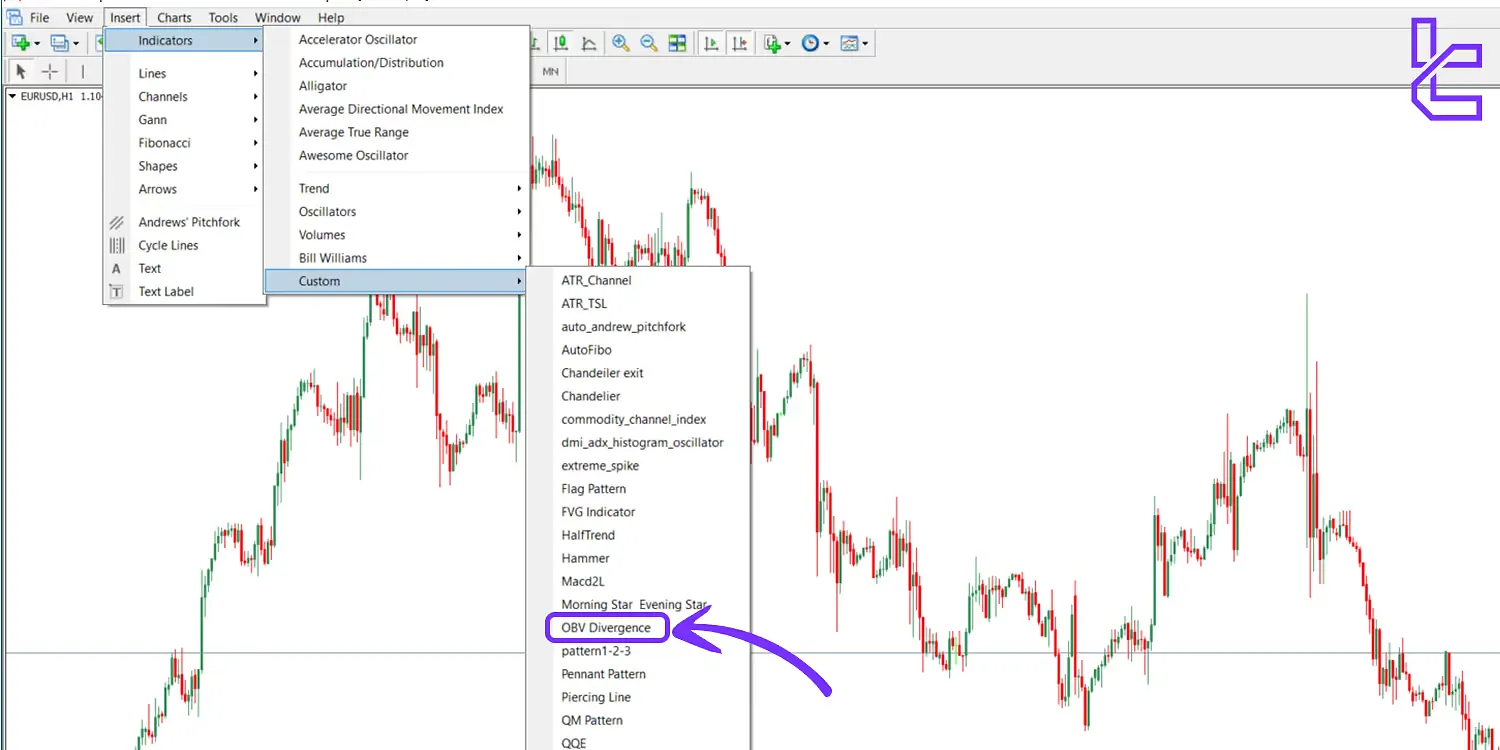
دانلود و نصب اندیکاتورهای تریدینگ فایندر در متاتریدر 5
مراحل دانلود و نصب اندیکاتورها در متاتریدر 5 تفاوت چندانی با متاتریدر 4 ندارند اما در ادامه به طور کامل به این مراحل اشاره خواهیم کرد.
مرحله اول: دانلود اندیکاتور (نسخه متاتریدر 5)
در ابتدا باید فایل نسخه مخصوص به متاتریدر 5 اندیکاتور مورد نظر خود را از سایت تریدینگ فایندر دانلود کنید. برای این کار پس از انتخاب اندیکاتور، باید روی گزینه "دانلود" کلیک کنید.
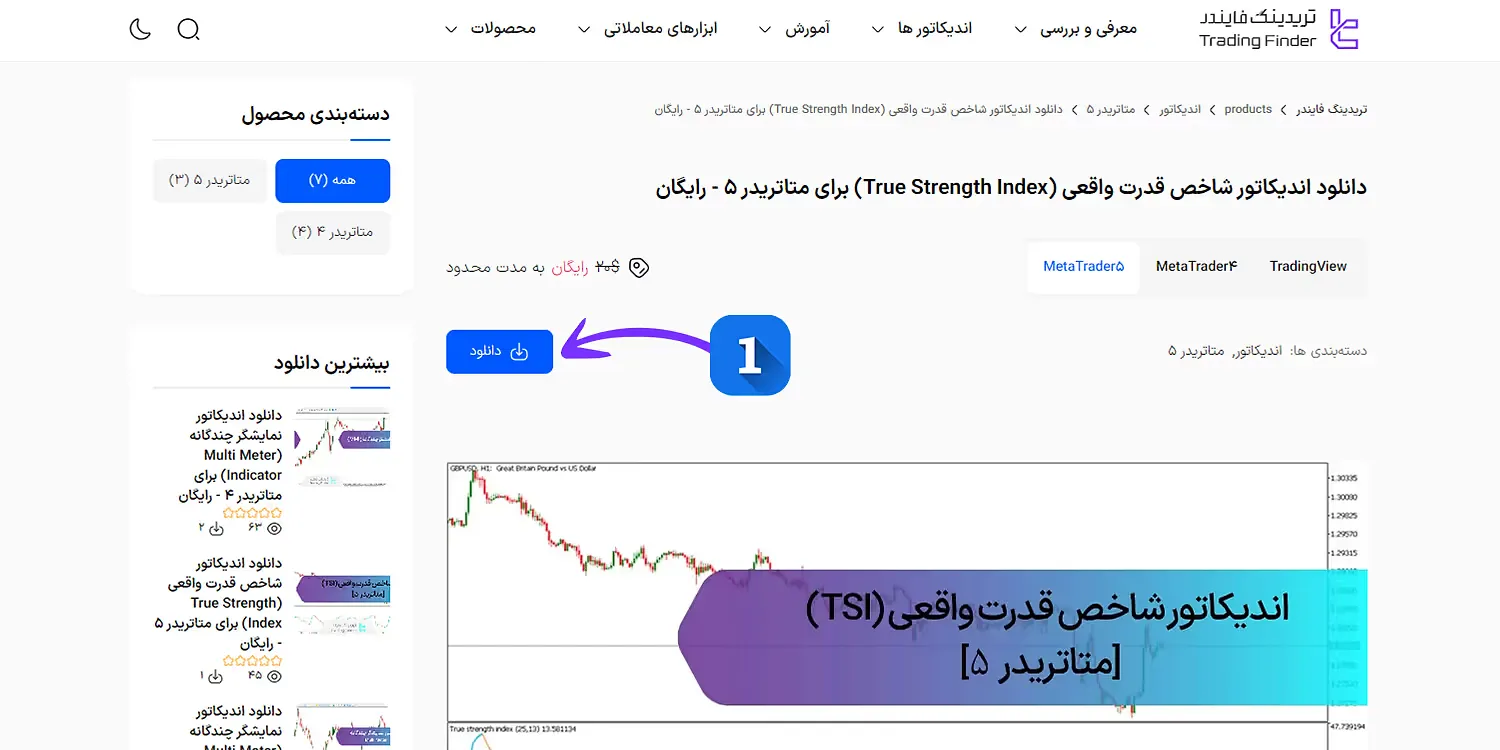
مرحله دوم: نصب اندیکاتور در متاتریدر 5
برای نصب اندیکاتور در متاتریدر 5 (MT5)، ابتدا باید روی گزینه “File” کلیک کنید و سپس با انتخاب “Open Folder Location” فایل اصلی متاتریدر 5 را روی سیستم خود باز کنید. در ادامه باید فولدر “MQL5” را باز کنید و فایل اندیکاتور را در پوشه “Indicators” قرار دهید.
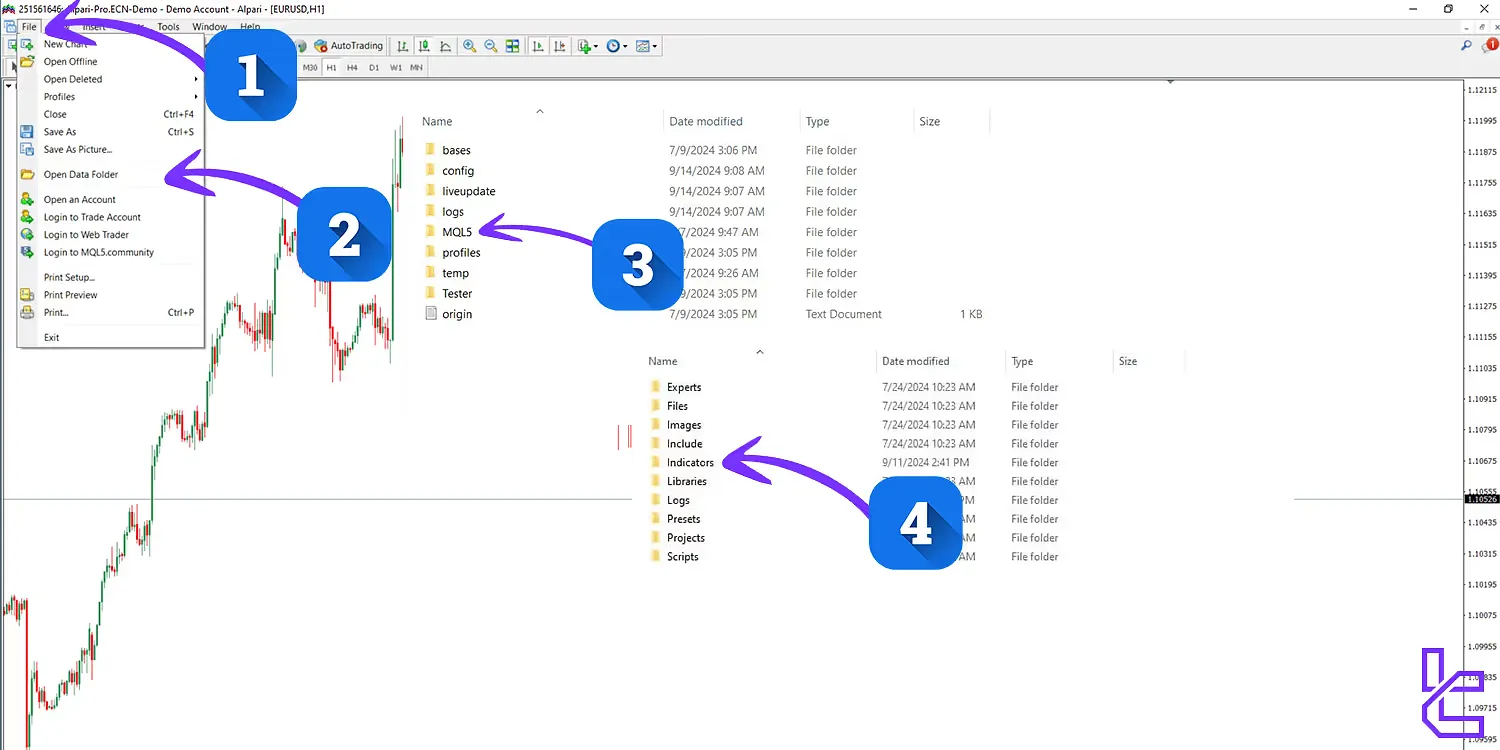
مرحله سوم: راهاندازی مجدد متاتریدر 5
برای اجرای اندیکاتور، ابتدا باید نرم افزار MetaTrader را یکبار بسته و دوباره باز کنید؛ سپس با کلیک بر “Indicators” و انتخاب گزینه “Custom” تمام اندیکاتورهای نصب شده منجلمه اندیکاتوری که به تازگی نصب کردید، در دسترس شما خواهد بود.
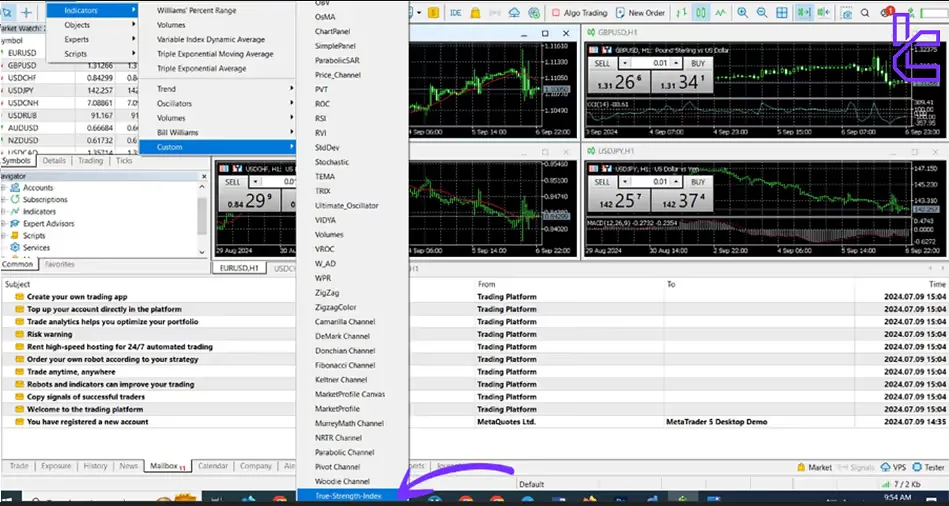
تغییر تنظیمات رنگ در پس زمینه و اندیکاتور متاتریدر
یکی از ویژگیهای جذاب متاتریدر، امکان شخصیسازی ویژگیهای ظاهری چارت و اندیکاتورها به صورت دلخواه است. در ادامه نحوه شخصیسازی المانهای داخل چارت تکنیکال این پلتفرم را به شما آموزش میدهیم.
تغییر رنگ پس زمینه و کندلها در متاتریدر
برای تغییر رنگ پس زمینه و کندلها ابتدا باید روی چارت داخل متاتریدر 5، یکبار کلیک راست کنید و از منوی باز شده گزینه “Properties” را انتخاب کنید. حالا میتوانید از طریق بخش “colors” رنگ مورد علاقه خود را برای پس زمینه و کندل ها انتخاب کنید یا از یکی از 4 تم رنگی پیش فرض که شامل: سبز و مشکی، زرد و مشکی، مشکی و سفید و در نهایت کندلهای قرمز و سبز روی پس زمینه سفید است، یک مورد را انتخاب کنید.
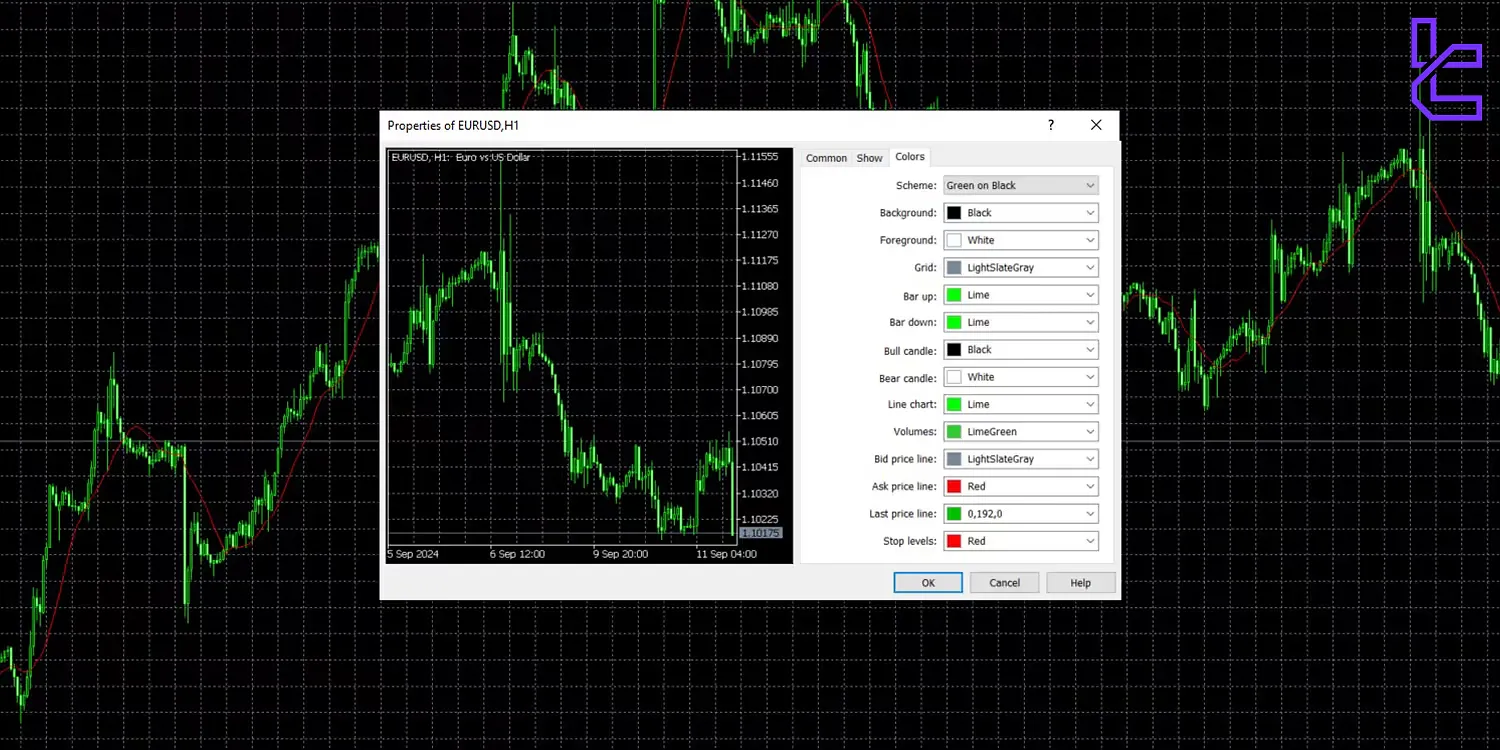
تغییر رنگ اندیکاتورهای تریدینگ فایندر در پلتفرم متاتریدر
حال که به طور کامل با نحوه تغییر رنگ پس زمینه در متاتریدر آشنا شدید وقت آن است که رنگ اندیکاتورهای خود را نیز شخصیسازی کنید. اندیکاتورهای تریدینگ فایندر معمولا 4 تم رنگی متفاوت دارند که به سلیقه شما قابل اعمال هستند.
- تم رنگی AUTO: در این حالت اندیکاتور به صورت اتوماتیک رنگ مناسب هیستوگرامها، خطوط و اشکال را بر اساس رنگ پس زمینه انتخاب میکند.

- تم رنگی :Dark در این حالت اندیکاتور با پس زمینه مشکی و کندلهای قرمز و سبز، به کاربر نشان داده میشود.
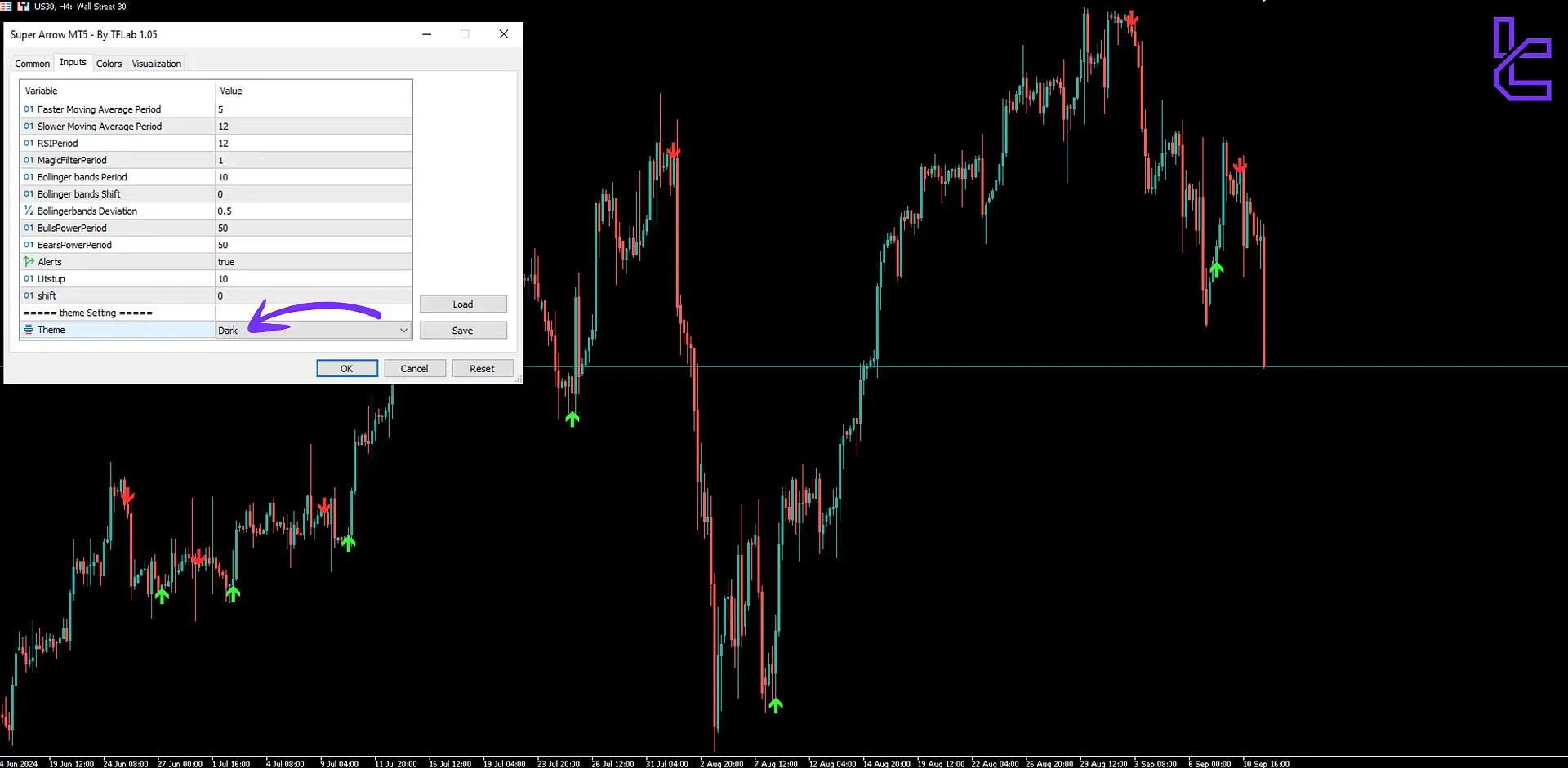
- تم رنگی Light: در این حالت اندیکاتور با پس زمینه سفید و رنگ کندلهای قرمز و سبز به کاربر نشان داده میشود.
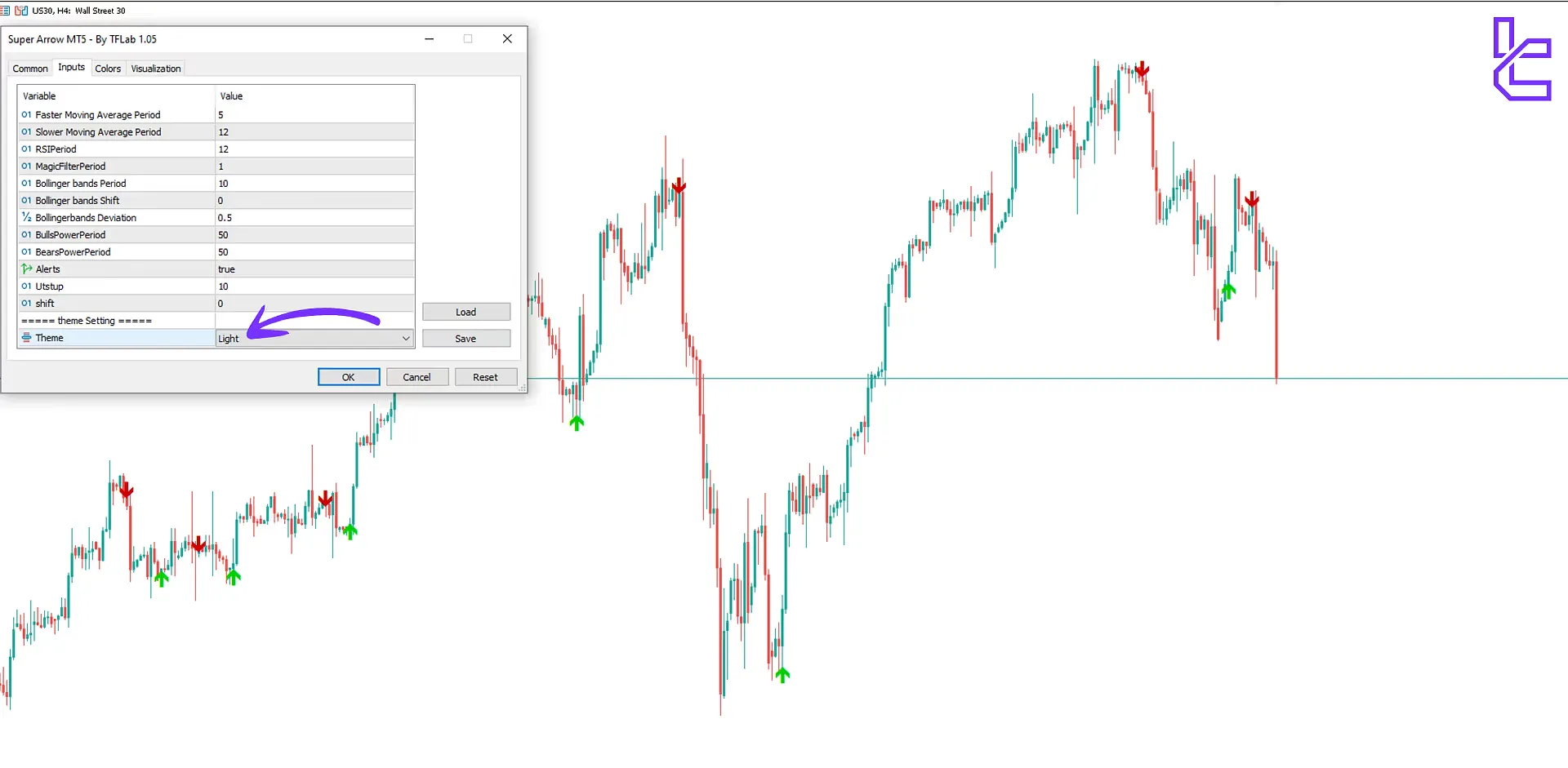
- تم رنگی custom: در این حالت اندیکاتور با توجه به طیف رنگی تعریف شده توسط کاربر نمایش داده میشود.
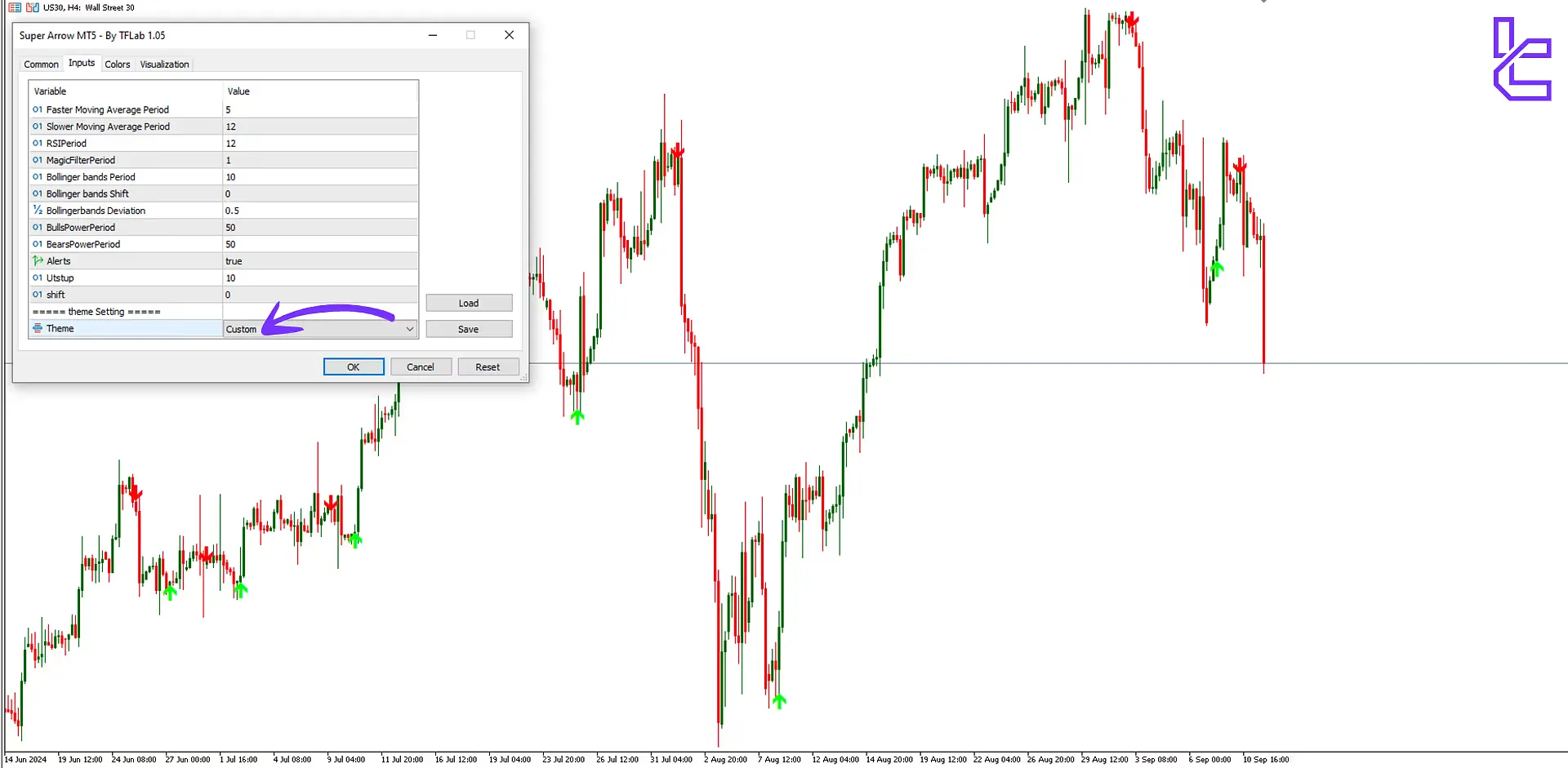
نکته: اگر تم اندیکاتور روی حالتهای Dark، Light یا Auto باشد، تغییر تایم فریم موجب عوض شدن رنگ اندیکاتور و برگشت به حالت اصلی میشود. برای اینکه تنظیمات در زمان تغییر تایم فریم تغییر نکند، باید حالت custom را انتخاب کنید.